
「チラシを制作してください」と依頼されたけれど、どう進めればいいのか分からない。
そんな方のために、チラシ制作の手順・必要な素材・デザインの考え方・印刷までを6つのステップで整理しました。
この記事を読めば、自作でもプロのようなチラシ制作ができるようになります。
もし「○○のチラシを作ってください」と制作を担当することになったら、何から手を付けるべきでしょうか。
いきなりおしゃれな参考デザインを調べたり、PCに向かって制作ソフトを立ち上げたりしていませんか?
まずは、チラシが完成するまでの手順を見てみましょう。
チラシ作りに慣れていない方は、このような手順を意識して効果的かつ効率的にチラシを制作していきましょう。
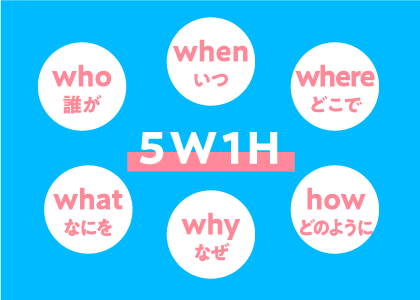
チラシを作るには理由があります。
そのチラシを届けたい相手や目的を明確にして、どのような内容にするか方向性を決める大事な工程です。
「企画」を曖昧なまま進めてしまうと、次にデザイン制作をする際に掲載する内容に迷ってしまったり、情報を絞り込めなくなってしまいます。
まずは「誰に何をどのように伝えるか」を考えていきます。
うまく考えが整理できないときには、5W1Hを使って考えていくのが良いでしょう。
5W1HとはWho(誰が)、When(いつ)、Where(どこで)、What(何を)、Why(なぜ)、How(どのように)を指し示す言葉です。
チラシのターゲット像を5W1Hに当てはめ、目的と方法をより具体的にイメージできるようにしましょう。
ターゲットや目的の設定方法はこちらの記事で詳しく説明しています。
>まずはターゲットと目的を明確に
企画が固まりターゲットと目的がはっきりしたら、次は制作の準備に入ります。
ゴールが決まったからと言って闇雲に作りはじめては途中で迷ってしまいますので、設計図や材料が必要です。
チラシの制作に入る前に必要な準備は以下の通りです。
チラシ制作に向けて準備すること
前述の企画で決まったターゲットに向けて、どんな内容を掲載するか書き出します。
例えば、求人情報を掲載するチラシなら
求人情報を掲載するチラシ
このような情報が最低限必要です。
また、お店などの新規開店のお知らせチラシなら
お店などの新規開店のお知らせチラシ
このように必要な情報を選別していきます。

選別した情報はまだ仮のものだったり、未確定事項が多かったりします。
これを実際に使う文言や数字にしていきます。
大まかでも良いので、優先度がわかるようにチラシの掲載順に書いていきましょう。
チラシの制作ソフトで文字をコピー&ペーストして利用できるように、テキスト(Wordやメールなどの文字データ)で作成します。
割引率や金額、個数、日付、住所、電話など数字が絡むものは特に確認しながら入力しましょう。
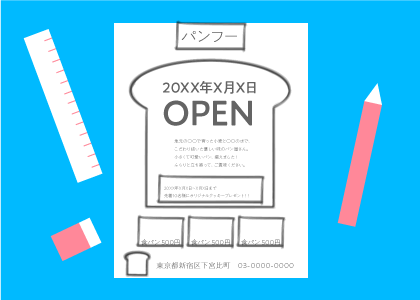
コピーや文言が揃ったら、ラフレイアウトを作成します。
どのようにレイアウトしてチラシにするか、鉛筆などで設計図となるラフを作っていきます。
細かなあしらいや表現方法はデザイン制作で仕上げられます。
ここでは前の工程で書いた文言を過不足ないようにレイアウトするようにします。
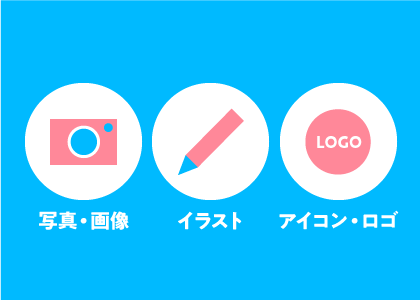
ラフレイアウトが完成したら、デザイン制作時に必要になる写真やイラストを集めます。
デザイン制作中にも用意できますが、準備段階で用意できるとスムーズに制作できます。
収集しておきたい写真、イラストの例
写真やイラストが必要ないチラシももちろんありますが、使うことで「視線を集める」「紙面が賑やかになる」「説得力が増す」という効果が見込めます。

準備が整ったらいよいよPCを使用したデザイン制作です。
ご自宅でのプリントやコンビニプリントを使用する場合でも、印刷会社に依頼する場合でもデザイン制作したデータが必要です。
印刷会社に渡す入稿データは、「完全データ」と呼ばれるもの。印刷会社でデザインを作成したり修正したりすることなく、そのまま印刷可能なデータのことです。
Adobe IllustratorやAdobe InDesignなどの専門的なソフトはもちろん、Microsoft Officeと呼ばれるソフトのMicrosoft Word、Microsoft Excel、Microsoft PowerPointなど一般の方でもよく使われるソフトでも作成できます。
また、デザインソフトを持っていない方には、オンラインデザインツール「Canva」が便利です。
Canvaは、インストール不要でブラウザから簡単に使えるツールで、初心者でも直感的に操作できます。
無料版でも豊富なデザインテンプレートが用意されており、チラシやポスター、名刺などの印刷データを手軽に作成することができます。
各種制作ソフトについてはこちらの記事もご覧ください。
>イラストレーターの特徴と基本的な使い方
>InDesign 使い方の基本【初心者向け】
>ワードでもポスターを作れる? 作り方のコツ!
>チラシを作成するのにおすすめのフリーソフトとは
>無料版のCanvaで印刷データをつくる!
詳しく解説していますので、ぜひ参考にしてください。
また、デザインスキルに全く自信がないという方には、デザインテンプレートを利用するという手があります。
ほとんど完成に近い状態のデザインデータが用意されていますので、用途にあったデザインをダウンロードして、手順に沿って編集するだけです。
チラシのデザインテンプレートに関してはこちらで紹介しています。
Microsoft WordやMicrosoft PowerPointのデザインテンプレートが多いので、ぜひご覧ください。

印刷用のチラシのデータが完成したら、そのデータを印刷します。
印刷方法はさまざまありますので、枚数や納期によって使い分けてみてはいかがでしょうか。
数枚から十数枚ほどでしたら、自宅のインクジェットプリンターでプリントしても良いでしょう。品質は劣りますが手間が省けます。
自宅にプリンターがなくても、コンビニ各社でもカラープリンターを用意しています。USBメモリやインターネットを介してデータを送り、カラーコピー料金でプリントすることができます。
会社や事務所にオフィスプリンターがあれば、数十枚程度まではプリント可能です。色味は劣りますが、プリントのスピードが早く、家庭用インクジェットのチープさもありません。
また、この部数帯は印刷通販のオンデマンド印刷がお得です。プロ仕様のプリンターによって、高品質で価格も抑えられます。
100枚単位になってくると、印刷通販のオフセット印刷を検討したほうが良いでしょう。
高品質はもちろん、部数が増えるほど1枚あたりの単価は安くなり、コピーよりもぐっとオトクな値段で印刷できます。
>チラシ印刷・フライヤー印刷(オフセット印刷)
印刷会社の注文画面では、用紙のサイズや使用する用紙などを指定しますが、この「用紙の種類」で頭を悩ませる方が多いようです。
新聞の折り込みチラシですと、薄手の「上質紙」や「コート紙」などが一般的。
コート紙なら、「コート90kg」を使用したチラシがよく見受けられます。「コート110kg」はやや厚みがあり、高級感のある仕上がり。パンフレットやポスターなどに向いていますが、高級新築マンションなど単価の高い商材の折り込みチラシに使われることもあります。
用紙の種類は、チラシの仕上がりを左右する大事な要素。商品やサービスの種類に応じて、どのようなチラシを作りたいのかしっかりとイメージしておいてください。迷ったら印刷会社に聞くのが一番です。
このほか、仕様(片面モノクロ、両面カラーなど)や部数など、指定事項を入力するだけでチラシは注文できます。入稿データも含めてすべてオンライン上でやり取りできるので、どなたでも簡単です。

ここまでご紹介してきたことを行えば、初めて作ったチラシでも集客効果を期待できるはずです。
しかし、どうしても見た目に納得できない、仕上がりにこだわりたいという場合には、デザインをプロに依頼する方法もあります。
社内にデザイナーがいない場合は、外部に委託することになります。
中にはデザインを引き受けてくれる印刷会社もありますので、そうしたところを探してみるのも良いでしょう。
やはりプロのデザインは格段に仕上がりがよく、見栄えにこだわる方にはおすすめです。
ただし、プロにすべてをゆだねれば必ずうまくいくわけではありません。
繰り返しになりますが、「誰に見てほしいか」「何を伝えたいか」、この2つを明確にしておくことがポイントです。
もっとも効果的にそれらを伝えるには、どのようなデザインが適しているかを考えるのがデザイナーの仕事です。
ターゲットや目的が曖昧なままだと、集客効果が薄いチラシになりがちです。反対に、きちんと優先事項をデザイナーに伝えられれば、よいチラシが作れるでしょう。
前の記事
ポスター印刷といえば、プロが手掛けたデザインを、お金をかけて大量に印刷するものというイメージをお持ちの方も多いかもしれません。ところが最近の印刷会社では、 …
次の記事
パンフレットやカタログ、雑誌、Webページなどのデザインをするとき、必ず押さえておきたい4つの基本原則があることをご存知でしょうか。それが「近接」「整列」 …